outlook将邮件导出为pdf并放在桌面上的教程
时间:2023-07-28 11:49:50作者:极光下载站人气:692
outlook是大部分用户很喜欢使用的一款电子邮箱软件,为用户提供了不错的电子邮件收发服务,当用户在使用outlook软件时,可以发现其中的功能是很丰富的,不仅可以用来管理联系人信息,还可以用来记日记、安排工作日程等,为用户带来了不错的体验,最近小编看到有用户问到outlook将邮件导出为pdf并放在桌面上的问题,这个问题是很好解决的,用户直接进入到打印窗口中,将打印机设置为导出为wps
pdf选项,接着按下其中的打印按钮即可弹出另存为窗口,随后将保存位置设置为桌面就可以了,那么接下来就让小编来向大家分享一下outlook将邮件导出为PDF并放在桌面上的方法教程吧,希望用户能够喜欢。
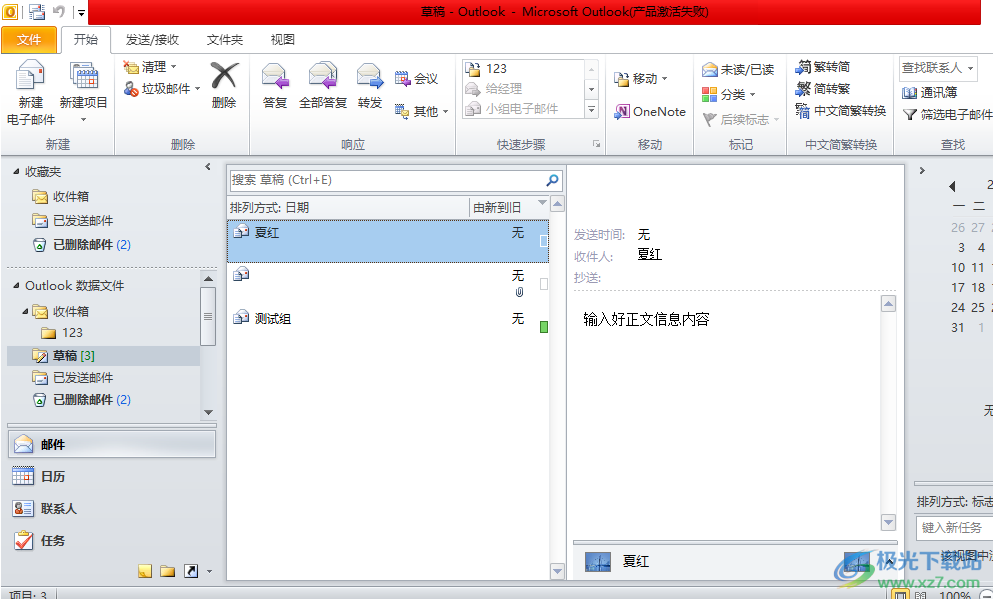
方法步骤
1.用户在电脑桌面上打开outlook软件,并来到页面上选择好需要导出的邮件
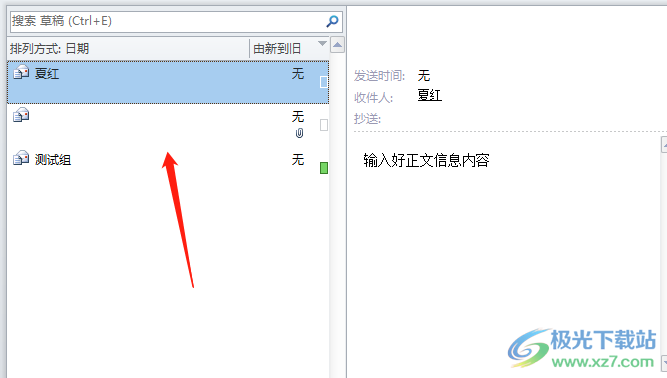
2.接着在菜单栏中点击文件选项,将会弹出下拉选项卡,用户选择其中的打印选项

3.在右侧会弹出打印窗口中,用户从中将打印机设置为导出wps pdf选项
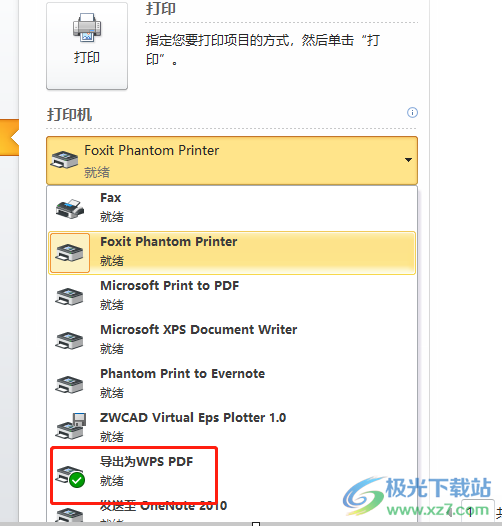
4.设置好打印机类型后,用户直接在窗口的左上角按下打印按钮就可以了
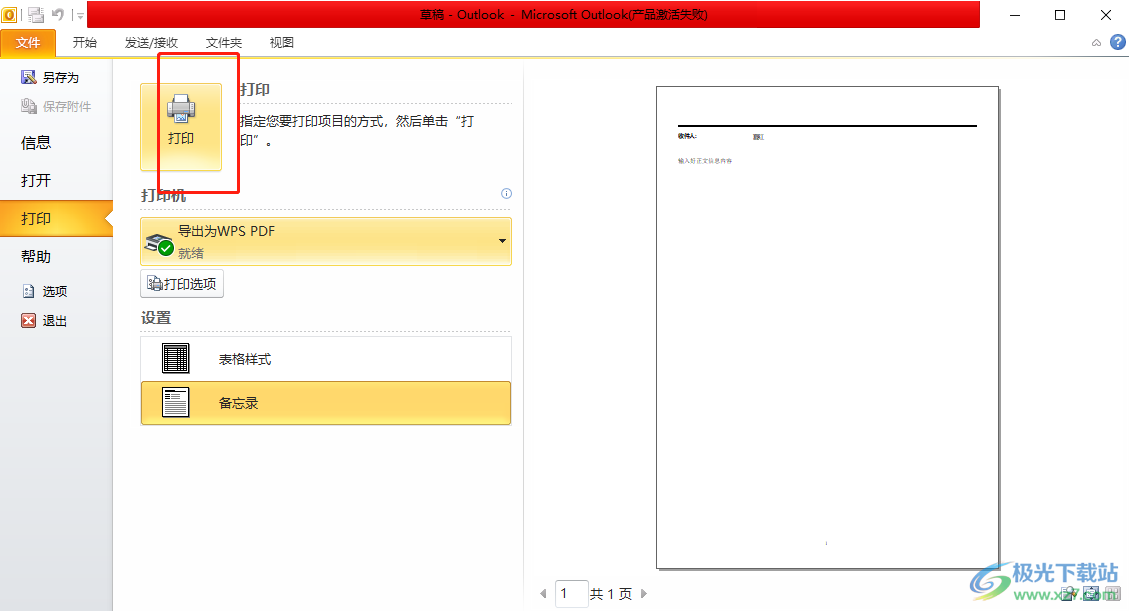
5.最后用户进入到另存为窗口中,用户将保存位置设置为桌面并按下确定按钮
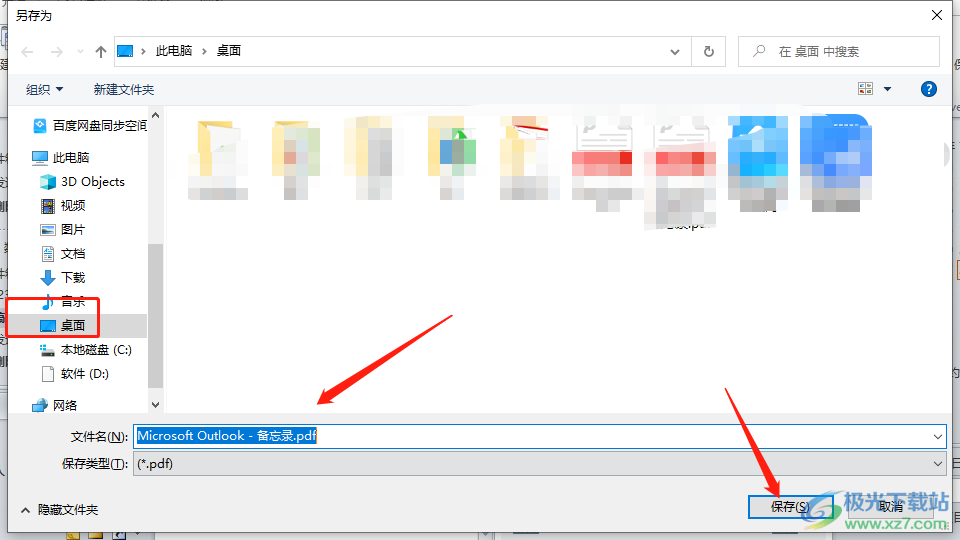
6.此时用户来到电脑桌面,就会发现邮件不仅导出格式为PDF,还成功保存在桌面上

以上就是小编对用户提出问题整理出来的方法步骤,用户从中知道了大致的操作过程为点击文件——打印——导出为wps PDF——打印——设置保存路径为桌面——保存这几步,方法是很简单的,因此感兴趣的用户可以跟着教程操作试试看。

大小:15.5 MB版本:v4.3.5.7环境:WinAll, WinXP, Win7, Win10
- 进入下载
相关推荐
相关下载
热门阅览
- 1百度网盘分享密码暴力破解方法,怎么破解百度网盘加密链接
- 2keyshot6破解安装步骤-keyshot6破解安装教程
- 3apktool手机版使用教程-apktool使用方法
- 4mac版steam怎么设置中文 steam mac版设置中文教程
- 5抖音推荐怎么设置页面?抖音推荐界面重新设置教程
- 6电脑怎么开启VT 如何开启VT的详细教程!
- 7掌上英雄联盟怎么注销账号?掌上英雄联盟怎么退出登录
- 8rar文件怎么打开?如何打开rar格式文件
- 9掌上wegame怎么查别人战绩?掌上wegame怎么看别人英雄联盟战绩
- 10qq邮箱格式怎么写?qq邮箱格式是什么样的以及注册英文邮箱的方法
- 11怎么安装会声会影x7?会声会影x7安装教程
- 12Word文档中轻松实现两行对齐?word文档两行文字怎么对齐?
网友评论